Chytré jablečné hodinky jsou tady s námi již po dobu několika dlouhých let. Konkrétně jsme se vůbec první generace s lidovým označením Series 0 dočkali již téměř před šesti lety, tedy v roce 2015. Za tu dobu ušly Apple Watch opravdu kus cesty a nabízí nespočet nových a skvělých funkcí, které vás dokáží motivovat ke zdravému životnímu stylu, a dokonce již mají na kontě nespočet zachráněných lidských životů. Jestliže patříte mezi majitele nějakých starších Apple Watch, tak se dost možná potýkáte s určitými problémy, které se týkají výkonu. Hardware hodinek, stejně jako každý jiný, každou minutou stárne a stává se pomalejším. Existuje ale několik triků, které dokáží vašim jablečných hodinkám vnuknout druhý dech – na 5 z nich se podíváme v tomto článku.
Mohlo by vás zajímat
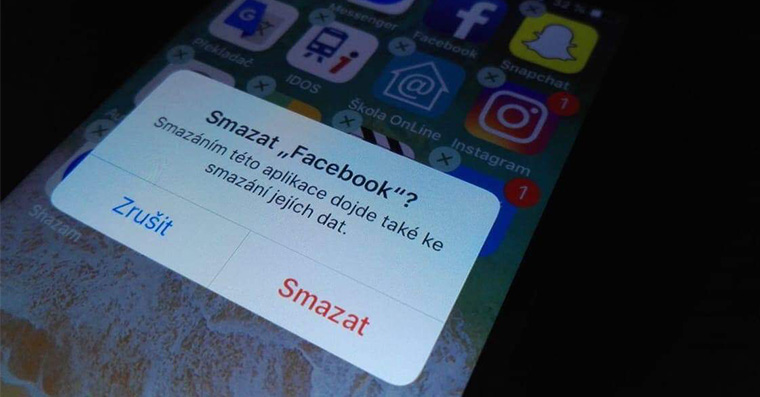
Odinstalace nepoužívaných aplikací
Pokud si na váš iPhone, se kterým máte spárované Apple Watch, nainstalujete nějakou aplikaci, jež má k dispozici také verzi pro watchOS, tak ve výchozím nastavení dojde k automatické instalaci i této verze aplikace. Tímto může jednoduše dojít k zahlcení úložiště vašich Apple Watch, čímž dochází k výraznému zpomalení celého systému – stejně jako v případě jiných zařízení. Pokud chcete tuto funkci pro automatickou instalaci nových aplikací deaktivovat, tak v aplikaci Watch přejděte do sekce Obecné, kde pomocí přepínače deaktivujte Automatická instalace aplikací. Jednotlivé aplikace pak můžete na Apple Watch odinstalovat tak, že v režimu zobrazení mřížky na nějaké z nich podržíte prst, poté klepnete na křížek a potvrdíte smazání. Pokud využíváte seznam aplikací, tak po jedné z aplikaci přejeďte prstem zprava doleva, klepněte na koš a potvrďte odstranění.
Aktualizace na pozadí
Některé aplikace mohou aktualizovat svůj obsah a data na pozadí. Abyste si to lépe představili, tak si vezmeme například aplikaci Počasí. Pokud máte aktivní aktualizaci na pozadí, tak dochází k automatickému stahování dat o počasí. Jakmile se tedy podíváte například na widget, tak vždy vidíte aktuální data, popřípadě pokud se přesunete do samotné aplikace, tak nemusíte čekat na stažení nových dat. Vzhledem k tomu, že tato funkce funguje na pozadí, tak to znamená, že si ukrajuje část výkonu hardwaru. U určitých aplikací není jejich aktualizace na pozadí vůbec nutná – můžete ji buď vypnout kompletně, anebo zvlášť u samotných aplikací. Chcete-li tuto funkci deaktivovat, tak přejděte na Apple Watch do Nastavení -> Obecné -> Aktualizace na pozadí, kde deaktivujte příslušný přepínač, popřípadě sjeďte níže a deaktivujte aktualizaci na pozadí u jednotlivých aplikací – vybírejte však svědomitě.
Omezení animací a efektů
To, co dělá jablečné operační systémy tak pohlednými na oko, jsou různé animace, efekty a další zkrášlovací funkce. Jak ale určitě tušíte, tak i tyto zkrášlovací efekty potřebují pro své vyobrazení nějaký ten výkon. Již delší dobu si ale v rámci operačních systémů můžete tyto všemožné složité animace omezit tak, aby se místo nich zobrazily jednoduché a nenáročné. Pokud chcete této možnosti využít i na Apple Watch, tak se přesuňte do nativní aplikace Nastavení, kde rozklikněte sekci Zpřístupnění, a poté Omezit pohyb. Jakmile se v této sekci ocitnete, tak stačí, abyste pomocí přepínače tuto možnost aktivovali. Kromě toho můžete ještě deaktivovat možnost Přehrávat efektů zpráv, čímž Apple Watch ulevíte v případě, že vám někdo pošle zprávu s efektem, který se nepřehraje.
Vypněte nepoužívané funkce
Na pozadí Apple Watch běží nespočet různých procesů a funkcí. Pravdou ale je, že některé tyto funkce vůbec nepotřebujeme, dokonce jsou některé z nich pro určité uživatele i otravné. Konkrétně v tomto případě mluvím například o notifikacích dýchání, stání či umytí rukou. Pokud již nechcete být na vašich Apple Watch neustále upozorňování na to, že se krátkým dýchacím cvičením můžete uklidnit, popřípadě na to, že byste se měli postavit, tak tyto funkce můžete deaktivovat – mimo jiné tím také Apple Watch ulevíte. Tyto funkce můžete ve watchOS deaktivovat v Nastavení, kde přejděte do sekci Aktivita, Dýchání či Mytí rukou. Jednotlivé funkce zde poté pomocí přepínačů deaktivujte, samozřejmě podle svého uvážení.
Tovární nastavení
Nejradikálnější možností, kterou můžete pro zrychlení vašich Apple Watch udělat, je odstranit veškerá data a převést zařízení do továrního nastavení. Pokud tak učiníte, tak se po dokončení celého procesu vaše hodinky budou chovat tak, jako byste je zrovna vytáhli nové z krabice. Převedení do továrního nastavení berte jako možnost pro nový a lepší začátek. Ihned proveďte deaktivaci automatické instalace aplikací, deaktivujte určité funkce, které nepotřebujete, společně dalšími věcmi. Snažte se hodinkám hned ze začátku co nejvíce ulevit a neinstalujte na ně zbytečné aplikace, které nepotřebujete, tak stejně do nich neukládejte jiná zbytečná data. Ve většině případech dokáže přesun do továrního nastavení a smazání dat doopravdy pomoci ke zrychlení, pro většinu uživatelů však bohužel jen krátkodobě, jelikož se během pár dní ocitnou na starých kolejích. Vaše hodinky převedete do továrního nastavení v Nastavení -> Obecné -> Reset, kde klepněte na Smazat data a nastavení, a poté se držte instrukcí na obrazovce.
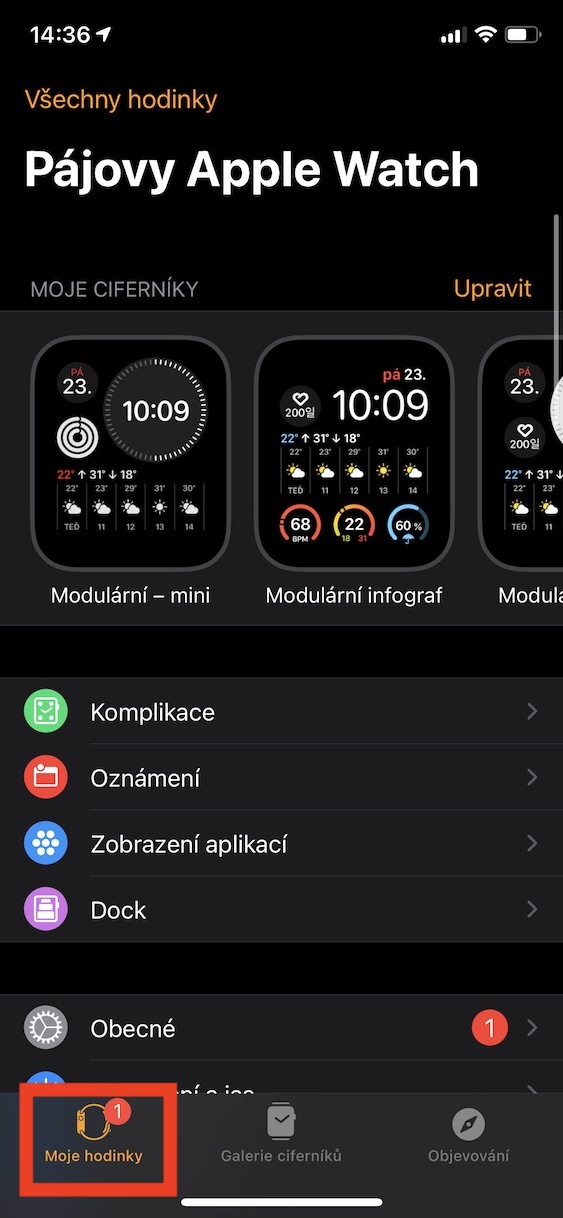
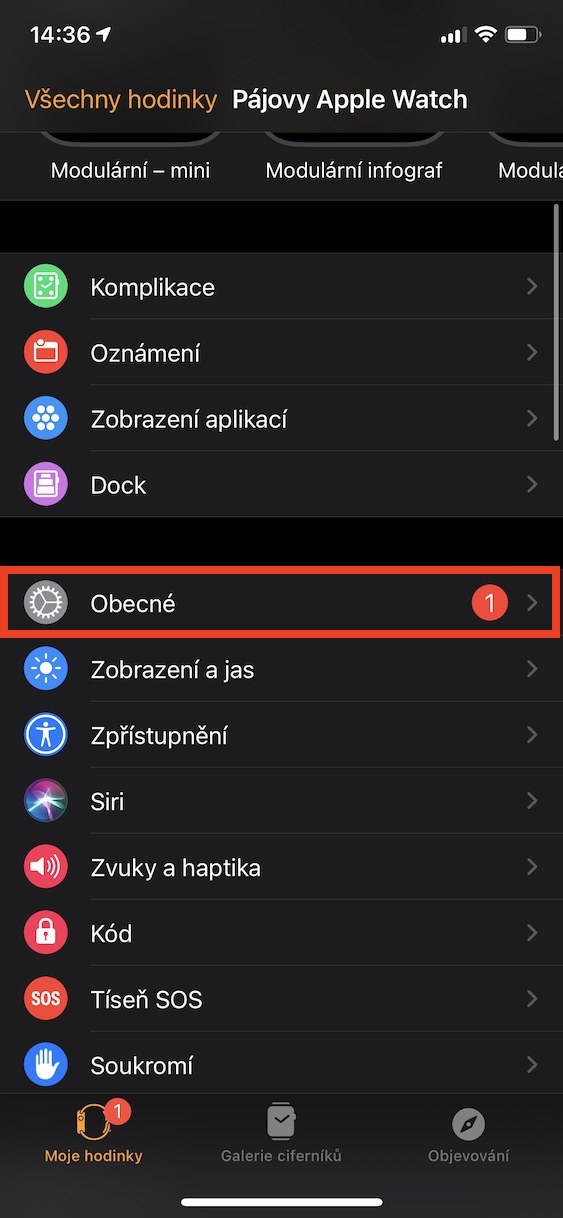
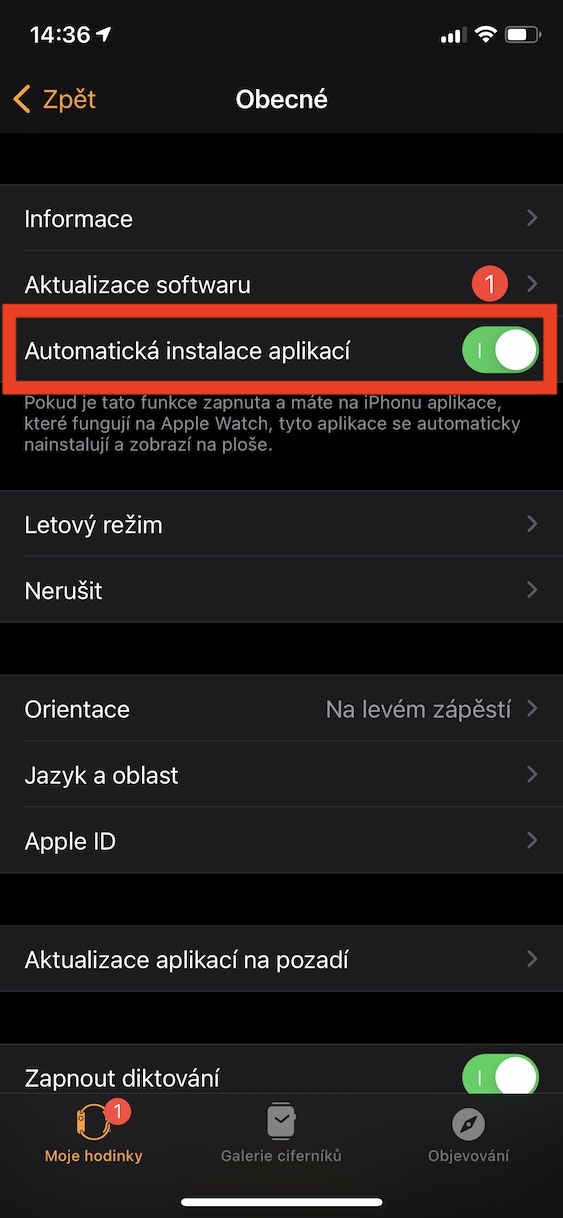
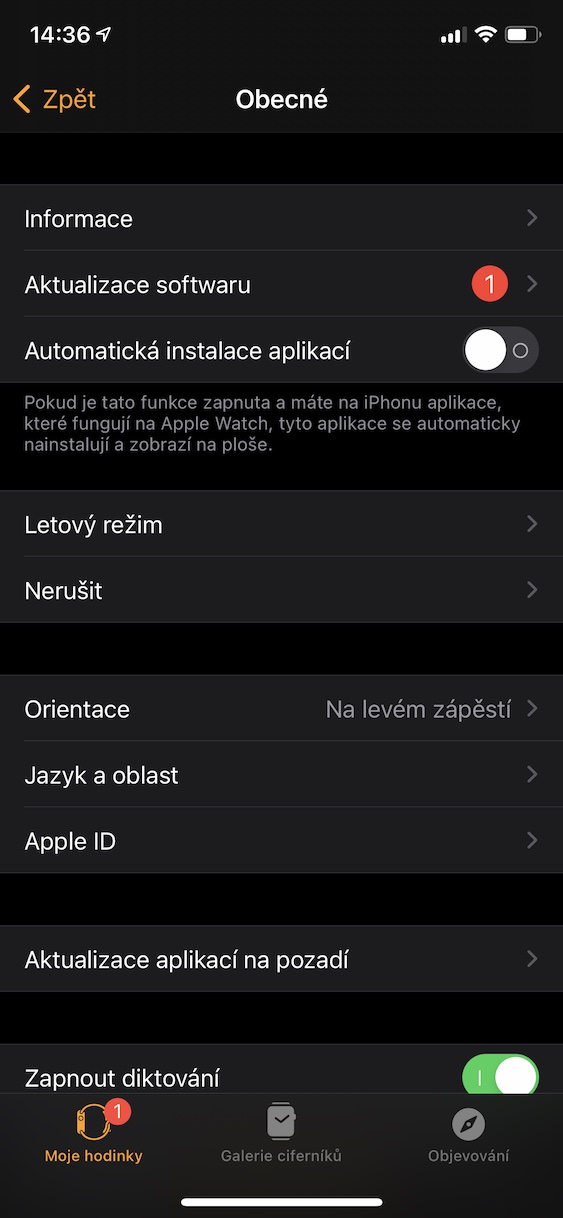
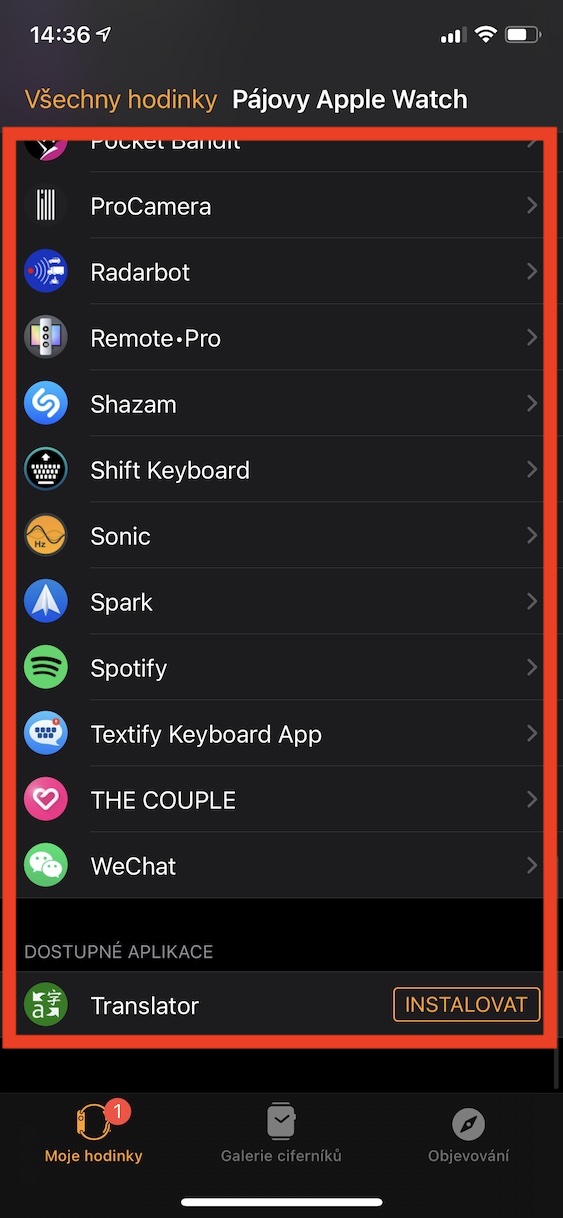
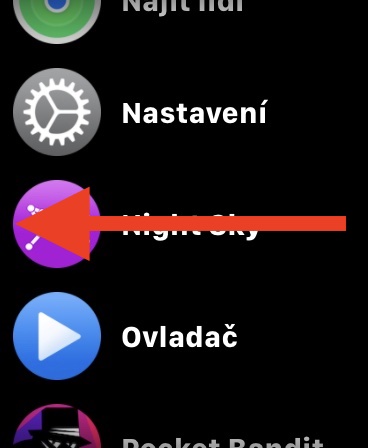
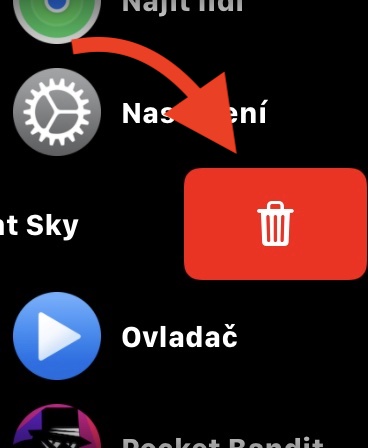
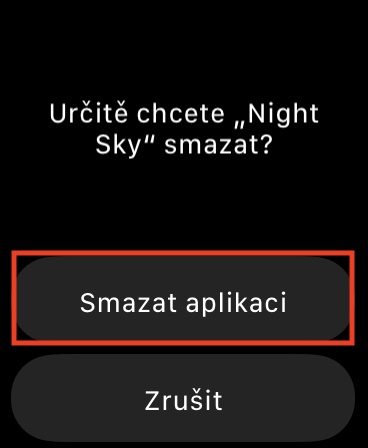

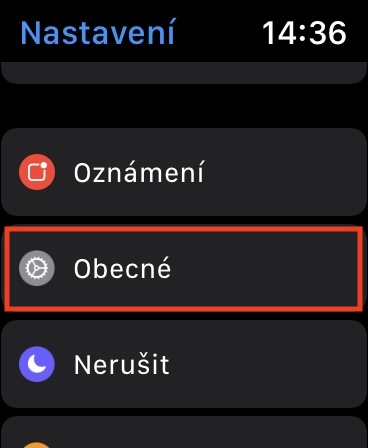
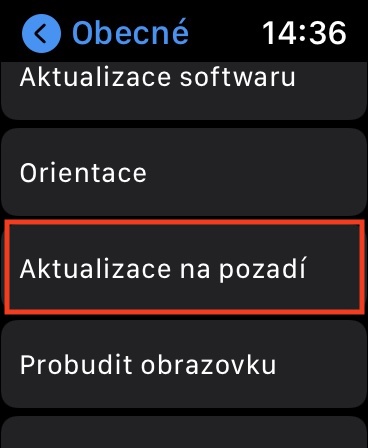
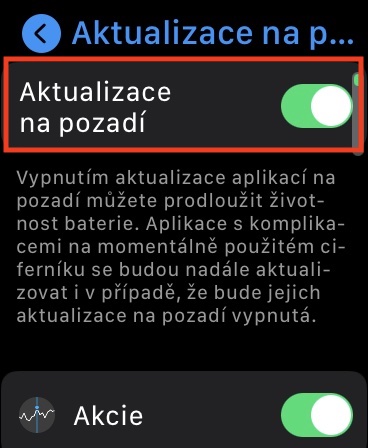
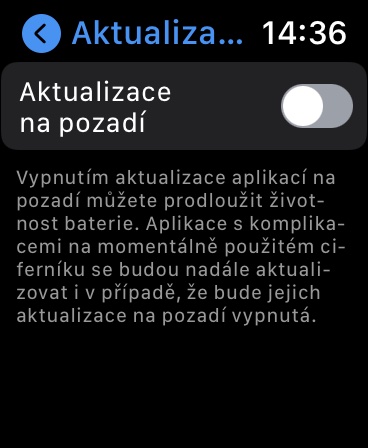




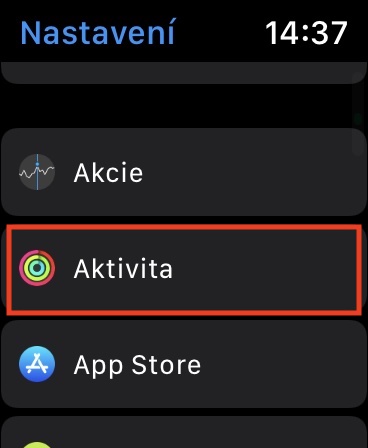
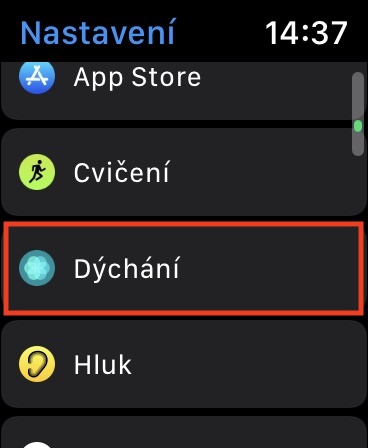
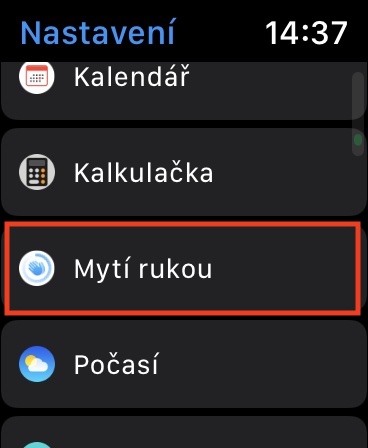
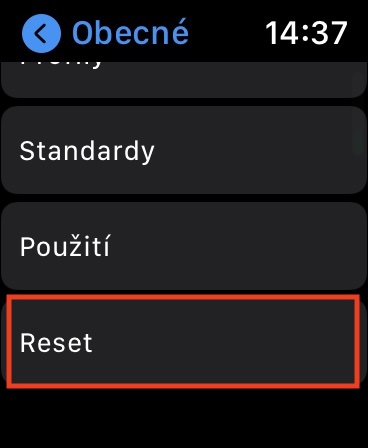
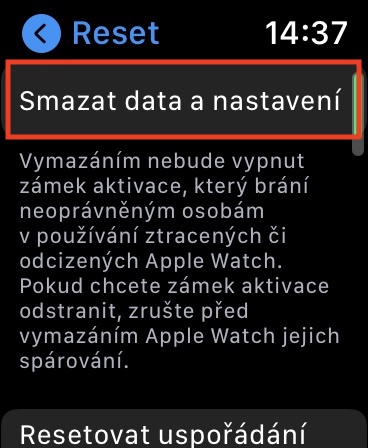
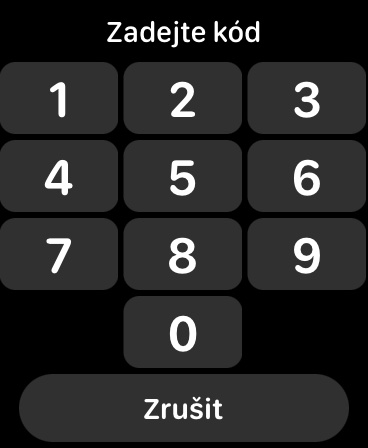



Takže si máme vlastně z Apple watch udělat Xiaomi 😁🤦♂️.
Buď si je nakoupit vůbec a nebo koupit SEčka. 😀